Hauptinhalt:
![]() Über den Autor
Über den Autor
![]() Reviews und Preise
Reviews und Preise
Als eines der am meisten erwarteten Videospiele erschien Call of Duty: Black Ops 7 am 14. November 2025 für PlayStation 4/5, Windows, Xbox One und Xbox Series X/S. Viele Spieler möchten ihr Gameplay in Black Ops 7 (BO7) aufzeichnen, um entscheidende Momente festzuhalten, Highlight-Videos zu erstellen oder ihre besten Matches online zu teilen.
Bei einem so rasanten Spiel wie Black Ops 7 brauchst du die richtige Aufnahmesoftware , die flüssiges Gameplay, klaren Systemsound und hochwertiges Videomaterial aufzeichnet, ohne die Performance zu beeinträchtigen. Wir stellen dir die besten Game-Recorder vor, zeigen dir ihre Vor- und Nachteile im Alltag und geben dir Tipps für optimale Gameplay-Aufnahmen – perfekt für YouTube, TikTok oder deine persönlichen Highlights.

Was Sie bei der Auswahl einer Clipping-Software für Black Ops 7 beachten sollten
Call of Duty: Black Ops 7 ist rasant, actionreich und voller spielentscheidender Momente. Egal ob im Multiplayer, im Ranglistenmodus oder im Zombies-Modus – die Action ist so schnelllebig, dass man kaum Zeit hat, eine manuelle Aufnahme zu starten, bevor etwas Highlight-würdiges passiert. Deshalb ist die Wahl der richtigen Clipping- oder Aufnahmesoftware so wichtig – sie beeinflusst direkt, wie einfach man Kill-Kombos, taktische Spielzüge und spielentscheidende Momente festhalten kann, ohne das Gameplay zu unterbrechen.
Hier sind die wichtigsten Faktoren, die Sie berücksichtigen sollten:
- Sofortwiederholung / Letzte X Sekunden speichern . Wählen Sie eine Software mit einer Schnellzugriffstaste für die Sofortwiederholung, damit Sie unerwartete Spielzüge und Kill-Serien schnell speichern können, ohne das gesamte Spiel aufzeichnen zu müssen.
- Geringe Leistungseinbußen. Wählen Sie einen Recorder, der Hardwarebeschleunigung nutzt, um die FPS bei schnellen Feuergefechten stabil zu halten und Eingabeverzögerungen zu vermeiden.
- Hochwertige Aufnahmen in hoher Spielgeschwindigkeit. Ihr Tool sollte eine flüssige Bildschirmaufnahme mit 120 oder 60 Bildern pro Sekunde unterstützen, damit schnelle Bewegungen, Ausweichmanöver und Effekte in Black Ops 7 scharf dargestellt werden.
- Saubere Spiel- und Mikrofonaufnahme. Verwenden Sie eine Software, die Systemtöne und Ihr Mikrofon klar aufnimmt, idealerweise mit separaten Audiospuren für eine einfachere Bearbeitung.
- Anpassbare Hotkeys. Wählen Sie einen Recorder mit anpassbaren Hotkeys, damit Sie Highlights sofort aufnehmen können, ohne das Spiel zu verlassen oder den Fokus zu verlieren.
- GPU- und Anzeigemodus-Kompatibilität. Stellen Sie sicher, dass der Recorder reibungslos mit AMD/NVIDIA-GPUs funktioniert und Vollbild-, Fenster- und Hochbildmodus unterstützt.
Teilen Sie diesen Beitrag, um mehr Nutzern zu helfen!
Die 5 besten Aufnahmeprogramme für Call of Duty: Black Ops 7, die Sie nicht verpassen dürfen
1. EaseUS RecExperts
- Kompatibilität : Windows; PS4/PS5/Xbox über Aufnahmekarte
- Ideal für : Gamer, die eine einfache, stabile und qualitativ hochwertige Möglichkeit suchen, Black Ops 7-Gameplay mit minimalem Aufwand aufzunehmen und zu bearbeiten.
EaseUS RecExperts ist ein schlanker und dennoch leistungsstarker Spielrekorder, der speziell für Spieler entwickelt wurde, die unkompliziert aufnehmen möchten. Der spezielle Spielaufnahmemodus erkennt automatisch das Black Ops 7-Fenster und zeichnet es in hoher Qualität auf – egal ob Sie ganze Matches speichern oder kurze Highlights herausschneiden.
Was Spieler besonders schätzen, ist die einfache Bedienung: Gameplay, Systemaudio, Mikrofon und Webcam-Overlays lassen sich gleichzeitig aufnehmen – perfekt für Kommentare, Tutorials oder um Momente mit Freunden zu teilen. Nach der Aufnahme ermöglicht der integrierte Editor das Trimmen, Schneiden und Exportieren von Clips mit nur wenigen Klicks. Ideal für Highlight-Videos oder kurze Videos für TikTok/YouTube.
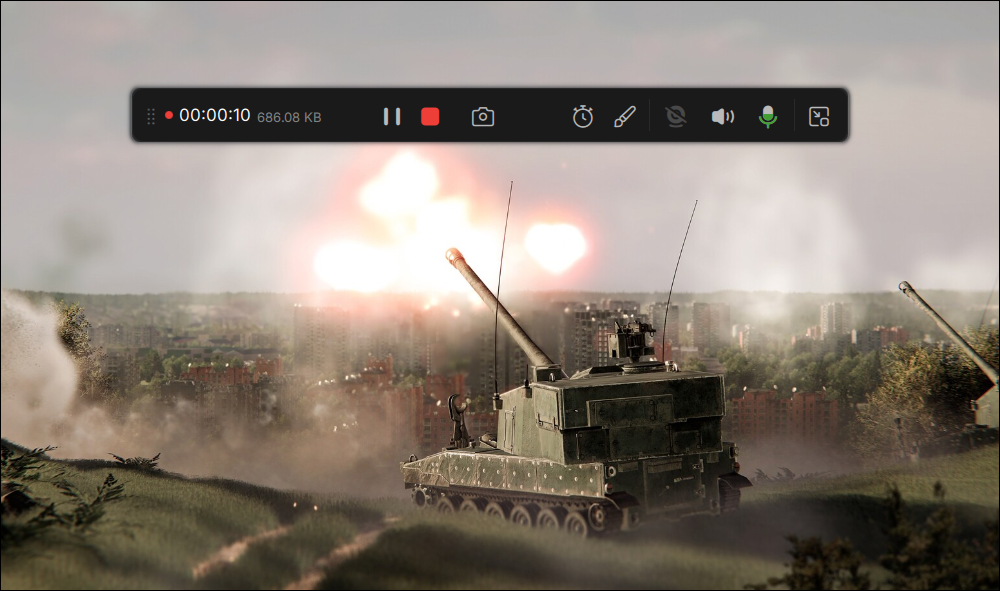
✅ Vorteile
- Extrem einfach zu bedienen und ohne Wasserzeichen.
- Unterstützt 4K-Aufnahmen und bis zu 120 fps, ideal für schnelle Shooter wie Black Ops 7
- Hardwarebeschleunigte Codierung sorgt für ein flüssiges Spielerlebnis mit geringen FPS-Einbußen.
- Speichert Spielstände in den Formaten MP4, AVI, MOV, MKV, FLV und weiteren.
- Anpassbare Hotkeys für sofortiges Clipping und schnelle Steuerung
- Integrierter Editor zum sofortigen Schneiden und Teilen von Clips
❌ Nachteile
- Keine native Aufnahmefunktion für Konsolen (erfordert eine Aufnahmekarte)
- Für eine erweiterte Bearbeitung ist der Export in eine externe Bearbeitungssoftware erforderlich.
- Tipps zur Verwendung von EaseUS RecExperts:
- Um RecExperts als GPU-Bildschirmrekorder zu verwenden, gehen Sie zu Einstellungen > Allgemein > GPU-Hardwarebeschleunigung aktivieren. Dies gewährleistet eine bessere Videoqualität bei minimaler Systemressourcenbelastung.
2. OBS Studio
- Kompatibilität : Windows, macOS, Linux
- Ideal für : Erfahrene Spieler, Streamer und Content-Ersteller, die maximale Kontrolle über ihre Black Ops 7-Aufnahmeeinstellungen wünschen.
OBS Studio ist ein kostenloser Open-Source-Bildschirmrekorder, der von Gamern, Streamern und Content-Erstellern häufig genutzt wird. Er bietet umfangreiche Anpassungsmöglichkeiten, mit denen sich Auflösung, Bitrate, Kodierung, Audio-Routing, Szenen und Overlays präzise einstellen lassen. Diese Flexibilität macht OBS zu einer idealen Wahl für Spieler, die die volle Kontrolle über die Aufnahme ihres Black Ops 7-Gameplays behalten möchten, insbesondere wenn mehrere Quellen wie Gameplay, Webcam, Benachrichtigungen oder überlagerte Übergänge kombiniert werden sollen.
OBS erfordert jedoch etwas Einarbeitungszeit. Anfänger könnten die Einrichtung als komplexer empfinden, insbesondere beim Konfigurieren der Kodierung, beim Aufnehmen von Vollbildspielen, beim Anpassen der Audiospuren oder beim Optimieren der Leistung. Ist OBS aber einmal richtig eingerichtet, liefert es zuverlässige und qualitativ hochwertige Aufnahmen und ist leistungsstark genug, um Black Ops 7 direkt auf Twitch oder YouTube zu streamen.
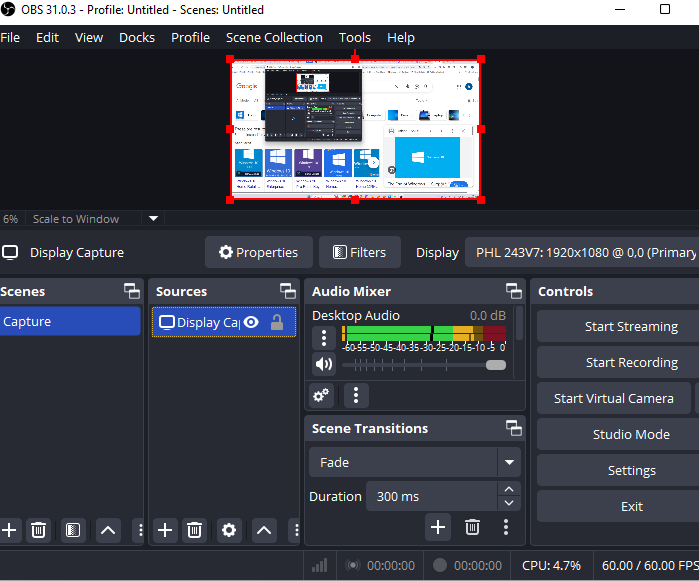
✅ Vorteile
- Völlig kostenlos und Open Source
- Hochgradig anpassbar mit erweiterten Einstellungen für Video, Audio, Szenen und Overlays.
- Unterstützt Hardware-Codierung (NVENC, AMD, Intel) für eine flüssigere Performance
- Mehrspurige Audioaufnahme für separate Spiel-/Mikrofon-Audiospuren
- Ideal zum Streamen von Black Ops 7 auf Twitch oder YouTube
- Große Community + zahlreiche Plugins für zusätzliche Funktionen
❌ Nachteile
- Steile Lernkurve für Anfänger
- Kann die Spielleistung beeinträchtigen, wenn es falsch konfiguriert ist.
- Die Ersteinrichtung ist zeitaufwändig, insbesondere bei Shootern mit hoher Bildrate.
- Gelegentlich treten Kompatibilitätsprobleme mit einigen Spielen im Vollbildmodus auf.
- Tipps zur Verwendung von OBS zum Aufzeichnen von Gameplay :
-
1. Verwenden Sie die Bildschirmaufnahme oder Fensteraufnahme anstelle der Spielaufnahme. Für Call of Duty: Black Ops 7 empfehle ich die Bildschirmaufnahme oder Fensteraufnahme in OBS. Obwohl die Spielaufnahme mit vielen Spielen funktioniert, kann sie bei schnellen Shootern mehr Systemressourcen beanspruchen, was in intensiven Matches zu FPS-Einbrüchen oder Rucklern führen kann. Die Bildschirm-/Fensteraufnahme ist im Allgemeinen stabiler und ressourcenschonender, insbesondere bei Spielen mit hoher Bildwiederholfrequenz.
2. Replay-Puffer aktivieren, um unerwartete Highlights zu speichern. Wenn Sie entscheidende Spielmomente oder Highlights festhalten möchten, ist der Replay-Puffer von OBS äußerst nützlich. Er speichert automatisch die letzten Sekunden oder Minuten des Spiels im Arbeitsspeicher (RAM), sodass Sie den Moment per Tastendruck sofort speichern können. So richten Sie ihn ein: Gehen Sie zu Einstellungen > Ausgabe, aktivieren Sie den Replay-Puffer und legen Sie die maximale Wiedergabedauer fest (z. B. 15–60 Sekunden). Unter Hotkeys können Sie bei Bedarf Tastenkombinationen zum Starten und Stoppen des Replay-Puffers festlegen.
Teilen Sie diesen Beitrag, um mehr Nutzern zu helfen!
3. NVIDIA ShadowPlay
- Kompatibilität : Windows 10/11 PCs mit NVIDIA GeForce GTX 900 Serie oder neueren GPUs; GeForce Experience erforderlich.
- Ideal für : Spieler, die eine reibungslose, ressourcenschonende Gameplay-Aufnahme und schnelle Highlight-Erfassung ohne komplizierte Einrichtung wünschen.
NVIDIA ShadowPlay ist ein integriertes Aufnahmetool für GeForce-GPU-Nutzer, das entwickelt wurde, um Gameplay mit hohen FPS-Werten bei minimaler Leistungseinbuße aufzuzeichnen. Dank NVENC-Hardware-Codierung eignet es sich ideal für rasante Shooter wie Call of Duty: Black Ops 7 und Battlefield 6, wo jedes einzelne Bild zählt. ShadowPlay bietet außerdem Instant Replay, mit dem Sie die letzten Sekunden oder Minuten des Gameplays sofort speichern können – perfekt, um entscheidende Kills, Squad-Wipes und intensive Kampfmomente in BO7 festzuhalten.
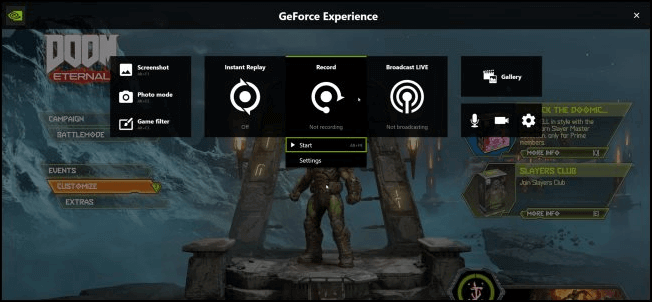
✅ Vorteile
- Extrem geringe Leistungseinbußen aufgrund der NVENC-Codierung
- Die Sofortwiederholung speichert das letzte Spielgeschehen per Tastenkombination.
- Bis zu 4K-Aufnahme je nach GPU
- Einfaches Overlay-Menü (Alt + Z) für schnellen Zugriff
- Kein Wasserzeichen und für NVIDIA-Nutzer völlig kostenlos.
❌ Nachteile
- Funktioniert nur auf PCs mit NVIDIA-Grafikkarten.
- Begrenzte Anpassungsmöglichkeiten und erweiterte Einstellungen
- Kein integrierter Videoeditor
- Manchmal wird das Overlay im exklusiven Vollbildmodus nicht angezeigt.
- Tipps zur Verwendung von NVIDIA ShadowPlay für BO7:
-
1. Aktivieren Sie die Sofortwiederholung, um automatisch Highlights aufzuzeichnen. Stellen Sie sie für das schnelle Kampftempo von BO7 auf 20–30 Sekunden ein.
2. Drücken Sie jederzeit Alt + F10, um Ihren letzten entscheidenden Moment zu speichern.
3. Passen Sie die Bitrate an (z. B. 30–40 Mbps für 1080p), um ein Gleichgewicht zwischen Qualität und Dateigröße zu erzielen.
4. Falls das Overlay nicht angezeigt wird, schalten Sie BO7 in den randlosen Fenstermodus, um Overlay-Konflikte zu vermeiden.
5. Aktivieren Sie unter Einstellungen > Audio sowohl Mikrofon als auch Systemton für den vollständigen Spielkommentar.
4. AMD ReLive
- Kompatibilität : Windows-PCs mit AMD Radeon™-Grafikkarten (Radeon RX 400-Serie oder neuer). Funktioniert über die AMD-Software: Adrenalin Edition.
- Ideal für : Spieler, die AMD-Grafikkarten verwenden und ein leichtgewichtiges, integriertes Aufnahmetool wünschen, das Gameplay mit minimalem Einrichtungsaufwand und minimalen Leistungseinbußen aufzeichnet.
AMD ReLive ist AMDs integrierte Lösung zur Gameplay-Aufzeichnung, die direkt in die AMD Software: Adrenalin Edition eingebunden ist. Sie nutzt hardwarebeschleunigte Codierung, ähnlich wie NVIDIAs NVENC, um qualitativ hochwertiges Gameplay aufzuzeichnen, ohne die FPS merklich zu beeinträchtigen.
Für ein schnelles, actionreiches Spiel wie Call of Duty: Black Ops 7 ist ReLive besonders nützlich, da Spieler mit der Instant-Replay-Funktion Kill-Serien, taktische Spielzüge und unerwartete Highlights sofort aufzeichnen können. Sie benötigen keine Drittanbieter-Software; alles läuft nativ über die AMD-Treiber.
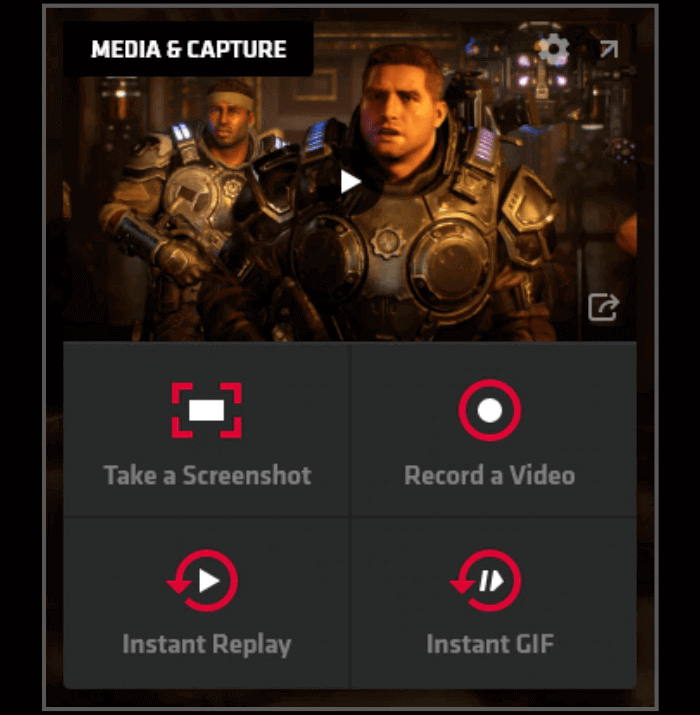
✅Vorteile
- Hardwarebeschleunigte Codierung für flüssigere Performance
- Die Sofortwiederholung speichert automatisch die letzten x Sekunden/Minuten.
- Einfacher Zugriff über Hotkeys oder Radeon Overlay
- Unterstützt bis zu 4K, hohe Bitraten und HDR (GPU-abhängig)
- Für AMD-GPU-Nutzer völlig kostenlos.
- Kann Mikrofon und Systemaudio aufnehmen und sogar ein Webcam-Overlay hinzufügen.
❌Nachteile
- Nur für AMD-GPU-Nutzer verfügbar
- Weniger erweiterte Einstellungen im Vergleich zu OBS
- Gelegentlich treten Kompatibilitätsprobleme im exklusiven Vollbildmodus auf.
- Keine integrierten Bearbeitungswerkzeuge
- Tipps zum Aufnehmen von Black Ops 7 mit AMD ReLive:
-
1. Aktivieren Sie die Sofortwiederholung, um entscheidende Momente mit einer einzigen Tastenkombination zu speichern – perfekt für die rasanten Feuergefechte in BO7.
2. Falls das Overlay nicht angezeigt wird, schalten Sie BO7 in den randlosen Fenstermodus.
3. Erhöhen Sie die Bitrate (20–30 Mbps für 1080p; 40–60 Mbps für 1440p/4K), um detaillierte Texturen und Waffenanimationen aufzunehmen.
4. Unter Einstellungen > Hotkeys kann eine spezielle Taste zum Speichern von Markierungen festgelegt werden (z. B. Strg + Umschalt + S).
5. Aktivieren Sie die Mikrofonaufnahme, wenn Sie Ihr Gameplay kommentieren oder die Kommunikation Ihres Teams aufzeichnen möchten.
Teilen Sie diesen Beitrag, um mehr Nutzern zu helfen!
5. Game Bar
- Kompatibilität : Windows 10/11 (integriertes Systemtool)
- Ideal für : Spieler, die eine einfache, installationsfreie und kostenlose Möglichkeit suchen, Black Ops 7-Gameplay auf dem PC mit minimalem Aufwand aufzuzeichnen.
Die Xbox Game Bar ist Microsofts integriertes Aufnahmetool für Windows 10/11 und bietet eine schnelle und bequeme Möglichkeit, Gameplay aufzuzeichnen, ohne zusätzliche Software installieren zu müssen. Gerade bei actionreichen Ego-Shootern wie Call of Duty: Black Ops 7 liegt die Stärke der Game Bar in ihrer Einfachheit: Mit der Tastenkombination Win + Alt + R können Sie die Aufnahme jederzeit starten oder stoppen.
Es bietet zwar keine erweiterten Funktionen wie Replay-Puffer oder Mehrspur-Audio, eignet sich aber gut für Spieler, die einfach nur normale Matches, Clips oder gelegentliche Highlights speichern möchten, ohne sich Gedanken über die Systemlast oder die Einstellungen machen zu müssen.
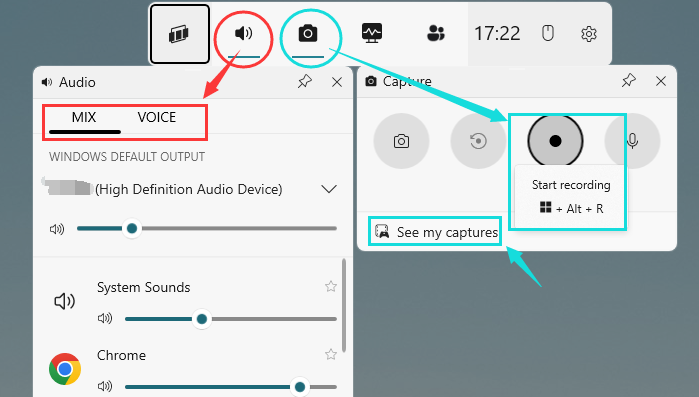
✅Vorteile
- Völlig kostenlos und auf Windows vorinstalliert.
- Schnellzugriffs-Overlay mit Win + G
- Minimale Leistungseinbußen bei Mittelklasse-PCs
- Nimmt gleichzeitig Mikrofon- und Systemaudio auf
- Kein Wasserzeichen, maximale Aufnahmedauer 4 Stunden.
❌Nachteile
- Bei einigen Systemen ist die Aufnahme von Spielmenüs oder des Desktops nicht möglich.
- Keine Sofortwiederholungs- oder Clip-Speicherfunktion
- Begrenzte Bitrate, Auflösung und Anpassungsmöglichkeiten
- Nicht ideal für lange Sitzungen oder die Erstellung professioneller Inhalte.
- Tipps zum Aufnehmen von Black Ops 7 mit der Xbox Game Bar:
-
1. Verwenden Sie Win + Alt + R als Tastenkombination zum sofortigen Starten und Stoppen – dies minimiert Ablenkungen während Feuergefechten.
2. Falls die Spielleiste Ihr Spielfenster nicht aufzeichnet, schalten Sie BO7 in den randlosen Fenstermodus.
3. Für eine bessere Leistung sollten Sie unnötige Apps schließen – die Game Bar funktioniert am besten, wenn das System nicht überlastet ist.
Tipps zum Einrichten einer BO7-Aufnahmesoftware
Bevor du mit der Aufnahme von Call of Duty: Black Ops 7 beginnst, solltest du deine Aufnahmeeinstellungen optimieren, um flüssiges Videomaterial zu erhalten, ohne dein Gameplay zu beeinträchtigen. Hier sind einige praktische Empfehlungen, die BO7-Spielern wirklich helfen, bessere Clips aufzunehmen:
1. Verwenden Sie 60 fps oder höher (sofern Ihr PC dies bewältigen kann).
BO7 ist rasant mit ständiger Bewegung und Schießereien, daher sorgen höhere Bildraten für klarere und reaktionsschnellere Aufnahmen.
2. Hardwarebeschleunigte Codierung aktivieren (NVIDIA NVENC / AMD VCE).
Dadurch wird die Videocodierung auf Ihre GPU anstatt auf Ihre CPU ausgelagert, was Verzögerungen reduziert und die FPS im Spiel während der Aufnahme beibehält.
3. Wählen Sie „Spielaufnahme“ anstelle von „Vollbildaufnahme“ oder „Bildschirmaufnahme“.
Game Capture greift direkt ins Spiel ein und bietet in der Regel eine flüssigere Performance bei geringerer Systemlast.
4. Nimm sowohl den In-Game-Audio als auch dein Mikrofon auf, wenn du Kommentare hinzufügen möchtest.
Dies hilft Ihnen dabei, Ansagen, Reaktionen oder taktische Sprachchats mit Teammitgliedern aufzuzeichnen.
5. Planen Sie Ihre Lagerung im Voraus.
Hochauflösende Aufnahmen mit hoher Bildrate (insbesondere 1440p/4K) können schnell viel Speicherplatz belegen. Verwenden Sie nach Möglichkeit eine große interne SSD oder eine externe Festplatte.
6. Legen Sie praktische Hotkeys für schnelles Ausschneiden fest.
Weisen Sie Tasten zu, die Sie intuitiv drücken können – perfekt, um in entscheidenden Momenten wichtige Spielzüge zu retten oder wichtige Augenblicke mitten im Gefecht hervorzuheben.
7. Exportieren Sie im MP4-Format mit H.264 oder H.265.
Diese Formate bieten eine hervorragende Qualität bei überschaubaren Dateigrößen und sind vollständig kompatibel mit Plattformen wie YouTube, Twitch und Discord.
Abschluss
Das Aufzeichnen deines Call of Duty: Black Ops 7-Gameplays sollte nicht kompliziert sein. Egal, ob du ganze Matches aufnehmen, entscheidende Momente festhalten oder Inhalte für YouTube oder TikTok erstellen möchtest – der richtige Recorder macht den Unterschied.
Wenn Sie einen einsteigerfreundlichen, stabilen und funktionsreichen PC-Recorder bevorzugen, ist EaseUS RecExperts mit seiner starken 4K/120fps-Unterstützung, Highlight-Aufnahme, Webcam-Overlays und integrierten Bearbeitungsmöglichkeiten die einfachste Wahl.
Für Spieler mit dedizierten GPU-Systemen bieten NVIDIA ShadowPlay und AMD ReLive ressourcenschonende, hardwarebeschleunigte Aufnahmen, die sich perfekt für schnelle Shooter wie BO7 eignen. OBS Studio bleibt die erste Wahl für fortgeschrittene Streamer, die volle Kontrolle über Kodierung, Szenen und Anpassungen benötigen. Und wer es schnell und unkompliziert mag, kann die Xbox Game Bar direkt unter Windows 10/11 nutzen.
Häufig gestellte Fragen zu Aufnahmen in Black Ops 7
1. Welche Software eignet sich am besten zum Aufnehmen von Black Ops 7 auf dem PC?
EaseUS RecExperts, OBS Studio, NVIDIA ShadowPlay (für NVIDIA-Grafikkarten) und AMD ReLive (für AMD-Grafikkarten) sind die zuverlässigsten Optionen. EaseUS ist für Einsteiger am einfachsten zu bedienen; OBS bietet die meisten Anpassungsmöglichkeiten.
2. Welche Einstellungen sollte ich für eine flüssige BO7-Gameplayaufnahme verwenden?
Streben Sie 60 fps an, aktivieren Sie die Hardware-Codierung (NVENC oder VCE), stellen Sie die Bitrate für 1080p auf 12–20 Mbps ein und nutzen Sie, falls verfügbar, den Spielaufnahmemodus. Dies trägt zu einer stabilen Performance auch in hitzigen Gefechten bei.
4. Wird die Aufnahme von BO7 meine Bildrate beeinträchtigen?
Das hängt von Ihrer Konfiguration ab. Tools mit Hardware-Codierung (NVENC, VCE) reduzieren die Leistungseinbußen deutlich. OBS kann bei falschen Einstellungen zu Verzögerungen führen, während ShadowPlay/ReLive in der Regel mit minimalen FPS-Einbrüchen läuft.
5. Wie kann ich in BO7 unerwartete Highlights festhalten?
Nutzen Sie die Sofortwiederholungsfunktion, um die letzten Sekunden/Minuten des Spielgeschehens mithilfe einer Tastenkombination zu speichern:
- ShadowPlay: Sofortwiederholung
- AMD ReLive: Sofortwiederholung
- OBS: Wiedergabe-Puffer
6. In welchem Format sollte ich BO7-Aufnahmen speichern?
MP4 mit H.264 oder H.265 wird empfohlen. Diese Formate bieten ein ausgewogenes Verhältnis von Qualität und Dateigröße und funktionieren auf YouTube, Twitch und anderen sozialen Plattformen.
7. Warum funktioniert die Spielaufnahme bei mir nicht?
Black Ops 7 blockiert möglicherweise die Spielaufnahme im exklusiven Vollbildmodus. Wechseln Sie in den randlosen Fenstermodus und versuchen Sie es erneut oder verwenden Sie alternativ die Bildschirmaufnahme.
8. Wie viel Speicherplatz benötigen BO7-Aufnahmen?
Hochwertiges Gameplay, insbesondere mit 60 fps, 1440p oder 4K, kann mehrere GB pro Stunde verbrauchen. Für längere Spielsessions empfiehlt sich daher eine große SSD oder eine externe Festplatte.
Ist der Artikel hilfreich?
Updated von Katrin
Jahrgang 1992; Studierte Mathematik an SISU, China; Seit 2015 zum festen Team der EaseUS-Redaktion. Seitdem schreibte sie Ratgeber und Tipps. Zudem berichtete sie über Neues und Aufregendes aus der digitalen Technikwelt.
Written von Maria
Maria ist begeistert über fast allen IT-Themen. Ihr Fokus liegt auf der Datenrettung, der Festplattenverwaltung, Backup & Wiederherstellen und den Multimedien. Diese Artikel umfassen die professionellen Testberichte und Lösungen.
Bewertungen
-
"EaseUS RecExperts ist ein einfach zu bedienend und bietet umfassende Funktionen. Der Recorder kann neben dem Geschehen auf Ihrem Bildschirm auch Audio und Webcam-Videos aufnehmen. Gut gefallen hat uns auch, dass es geplante Aufnahmen und eine Auto-Stopp-Funktion bietet."
Mehr erfahren -
"EaseUS RecExperts bietet die umfassenden Lösungen für die Aufzeichnung und die Erstellungen von Screenshots Ihres Bildschirms, die Sie für eine Vielzahl von persönlichen, beruflichen und bildungsbezogenen Zwecken verwenden können."
Mehr erfahren -
"Für unserer YouTube-Videos ist ein Bildschirmrekorder sehr nützlich. Wir können die Aktivitäten in Photoshop oder Lightroom einfach aufnehmen. Kürzlich habe ich die Bildschirm-Recorder von EaseUS getestet und sie ist bei weitem die beste, die ich bisher verwendet habe."
Mehr erfahren
Verwandete Artikel
-
Top 8 der besten Bildschirm-Recorder mit Timer [2025]
![author icon]() Maria/Apr 27, 2025
Maria/Apr 27, 2025
-
Top 7 Musikplayer für Mac Kostenloser Download [2025 Aktualisiert]
![author icon]() Maria/Apr 27, 2025
Maria/Apr 27, 2025
-
2 Wege | Zoom-Meetings transkribieren🔥
![author icon]() Maria/May 30, 2025
Maria/May 30, 2025
-
Bildschirm abfilmen und als animiertes GIF sepichern [2025]
![author icon]() Markus/Apr 27, 2025
Markus/Apr 27, 2025

EaseUS RecExperts
- Den Bildschirm mit Audio aufnehmen
- Die Webcam aufnehmen
- Die PC-Spiele reibungslos aufnehmen
Hot Artikel